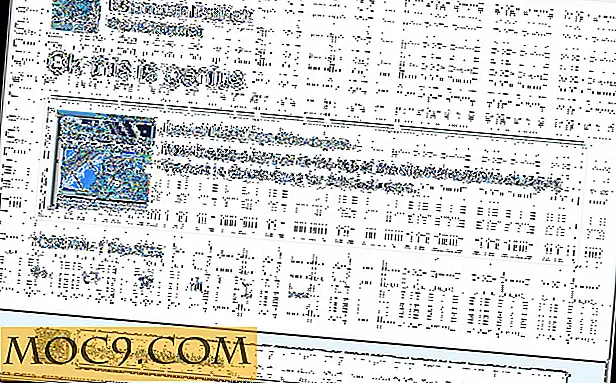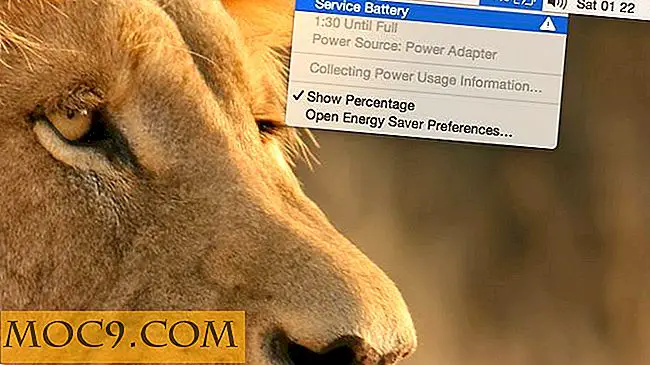Handige sneltoetsen in Ubuntu
Voor die liefhebbers van snelkoppelingen die er zijn, hier is een lange lijst met sneltoetsen voor Ubuntu. De meeste van hen zouden moeten werken in de meeste op Gnome gebaseerde distributies. Geniet van de lijst.
Algemene sneltoetsen |
| Ctrl + A = Alles selecteren |
| Ctrl + C = kopieert de gemarkeerde inhoud naar het klembord |
| Ctrl + V = Plak de inhoud van het klembord |
| Ctrl + N = Nieuw (maak een nieuw document of een nieuwe applicatie aan, niet in terminal) |
| Ctrl + O = Open een document |
| Ctrl + S = Bewaar het huidige document |
| Ctrl + P = Druk het huidige document af |
| Ctrl + W = Sluit het huidige document |
| Ctrl + Q = Verlaat de huidige applicatie |
Sneltoetsen voor GNOME-bureaublad |
| Ctrl + Alt + Delete = Afmelden |
| Super + L = vergrendel het scherm |
| Super + A = Toon alle applicaties |
| Super + V = Toon de notificatielijst |
| Super + S = Toon het overzicht |
| Ctrl + Alt + F1 = Overschakelen naar de eerste virtuele terminal |
| Ctrl + Alt + F2 (F3) (F4) (F5) (F6) = Selecteer de verschillende virtuele terminals |
| Ctrl + Alt + F7 = Terugzetten naar de huidige terminalsessie met X |
| Ctrl + Alt + Backspace = Start GNOME opnieuw |
| Alt + Tab = schakelen tussen open programma's |
| Ctrl + Alt + Tab = schakelen tussen systeemknoppen |
| Ctrl + Alt + Escape = Systeembedieningen rechtstreeks wijzigen |
| Alt + F1 = Open het activiteitenoverzicht |
| Alt + F2 = Open het dialoogvenster "Opdracht uitvoeren". |
| Alt + F4 = Sluit het huidige venster |
| Alt + F5 = Unmaximizes het huidige venster |
| Alt + F7 = Verplaats het huidige venster |
| Alt + F8 = formaat van het huidige venster |
| Alt + F10 = Maximaliseer het huidige venster |
| Alt + Spatie = Opent het venstermenu |
| Ctrl + Super + D = Verberg alle vensters / Toon bureaublad |
| Super + PageUp = Verplaats naar de bovenstaande werkruimte |
| Super + PageDown = Verplaats naar de onderstaande werkruimte |
| Super + einde = Verplaats naar de laatste werkruimte |
| Super + Home = Naar de eerste werkruimte gaan |
| Shift + Super + Omhoog / Omlaag / Links / Rechts = Verplaats het venster een monitor omhoog / omlaag / links / rechts |
| Shift + Super + PageUp / PageDown = Verplaats venster één werkruimte omhoog / omlaag |
| Shift + Super + End = Verplaats venster naar laatste werkruimte |
| Shift + Super + Home = Verplaats venster naar eerste werkruimte |
Sneltoetsen voor Terminal |
| Ctrl + A = verplaats de cursor naar het begin van de regel |
| Ctrl + E = Verplaats de cursor naar het einde van de regel |
| Ctrl + C = Kill het huidige proces |
| Ctrl + Z = Onderbreekt het huidige proces door het signaal SIGSTOP te verzenden |
| Ctrl + R = Zoek de laatste opdracht die overeenkomt met de ingevoerde letters |
| Voer een letter in, gevolgd door Tab + Tab = Lijst met beschikbare opdrachten beginnend met die letters |
| Ctrl + U = Verwijder de huidige regel |
| Ctrl + K = Verwijder de opdracht van de cursor rechts |
| Ctrl + W = Verwijder het woord vóór de cursor |
| Ctrl + L = Wist de terminaluitvoer |
| Shift + Ctrl + C = kopieert de gemarkeerde opdracht naar het klembord |
| Shift + Ctrl + V (of Shift + Insert) = Plak de inhoud van het klembord |
| Alt + F = Eén woord vooruit gaan |
| Alt + B = Eén woord naar achteren verplaatsen |
| Pijl omhoog / omlaag = Door opdrachtgeschiedenis bladeren |
| Shift + PageUp / PageDown = Schuif terminaluitvoer |
Sneltoetsen voor het maken van schermafbeeldingen |
| Afdrukken = een schermafbeelding opslaan in de map Afbeeldingen |
| Alt + Print = Bewaar een screenshot van een venster naar de map Afbeeldingen |
| Shift + Afdrukken = een schermafbeelding van een gebied opslaan in de map Afbeeldingen |
| Ctrl + Alt + Print = Kopieer een schermafbeelding van een venster naar het klembord |
| Shift + Ctrl + Afdrukken = Kopieer een schermafbeelding van een gebied naar het klembord |
| Ctrl + Afdrukken = Kopieer een screenshot naar het klembord |
| Shift + Ctrl + Alt + R = Screencast-opname starten |
Sneltoets voor bestanden / Nautilus |
| Ctrl +? / F1 = Open het sneltoetsvenster |
| Shift + Ctrl + N = Nieuwe map maken |
| Verwijderen = Verplaats geselecteerde bestanden / mappen naar Prullenbak |
| Shift + Delete = Verwijder geselecteerde bestanden / mappen permanent |
| Ctrl + T = Open een nieuw tabblad |
| Ctrl + PageUp = Ga naar het vorige tabblad |
| Ctrl + PageDown = Ga naar het volgende tabblad |
| Shift + Ctrl + PageUp = tabblad verplaatsen naar links |
| Shift + Ctrl + PageDown = Tab naar rechts verplaatsen |
| Shift + Ctrl + T = Herstellen gesloten tabblad |
| Alt + 0. . . . 8 = Ga naar het opgegeven tabblad |
| Ctrl + ENTER = Open de geselecteerde map op een nieuw tabblad |
| Shift + ENTER = Open de geselecteerde map in een nieuw venster |
| Alt + ENTER = Bestand / map-eigenschappen tonen |
| Ctrl + 1 = Weergave weergeven als lijst |
| Ctrl + 2 = Weergave weergeven als raster |
| Ctrl + S = Selecteer patroon |
| F2 = Hernoem bestand |
| Ctrl + A = Selecteer alle bestanden en mappen |
| Ctrl + F = Zoeken |
| Ctrl + D = huidige locatie markeren |
| Ctrl + W = venster sluiten |
| Ctrl + o of Enter = Open het geselecteerde bestand / map |
| Ctrl + R = Herlaadvenster |
| Alt + Omhoog = Open bovenliggende map |
| Alt + links = terug |
| Alt + Rechts = vooruit |
| Alt + Home = Ga naar de thuismap |
| Ctrl + L = Toon / ga naar locatiebalk |
| / = Toon / ga naar locatiebalk met rootlocatie |
| ~ = Toon / ga naar locatiebalk met thuislocatie |
| Ctrl + H = Verborgen bestanden weergeven |
| Ctrl + + = inzoomen |
| Ctrl + - = uitzoomen |
| Ctrl + 0 = normale grootte |
| Shift + Ctrl + Omlaag = Open het geselecteerde bestand en sluit het venster |
| Alt + Omlaag = Open het geselecteerde bestand met de standaard applicatie |
| F9 = Toon / verberg zijpaneel |
| F10 = Actiemenu tonen / verbergen |
Voor degenen die je eigen sneltoetsen voor het toetsenbord willen configureren, kun je dit doen via 'Instellingen -> Apparaten -> Toetsenbord'.
Welke zijn je favoriete sneltoetsen op het toetsenbord? Zijn er meer snelkoppelingen die ik heb weggelaten? Laat het me weten in de reacties en ik zal ze toevoegen.
Dit artikel is voor het eerst gepubliceerd in juli 2008 en is in mei 2018 bijgewerkt.

![Een uitgebreide handleiding voor iTunes U [iOS]](http://moc9.com/img/itunesu_materials.jpg)